Выгрузка с VMware vAvailability: перенос виртуальных машин в Россию
Привет, Хабр! Меня зовут Андрей Вахутинский. Это первый пост в блоге компании Oxygen на Хабре, и сегодня я хочу поделиться практикой миграции одного из наших клиентов из зарубежного облака. В этом тексте мы разберем достаточно простой способ выгрузки виртуальных машин из экосистемы VMware с последующей загрузкой на наш собственный облачный сервис. Всех заинтересованных прошу под кат.
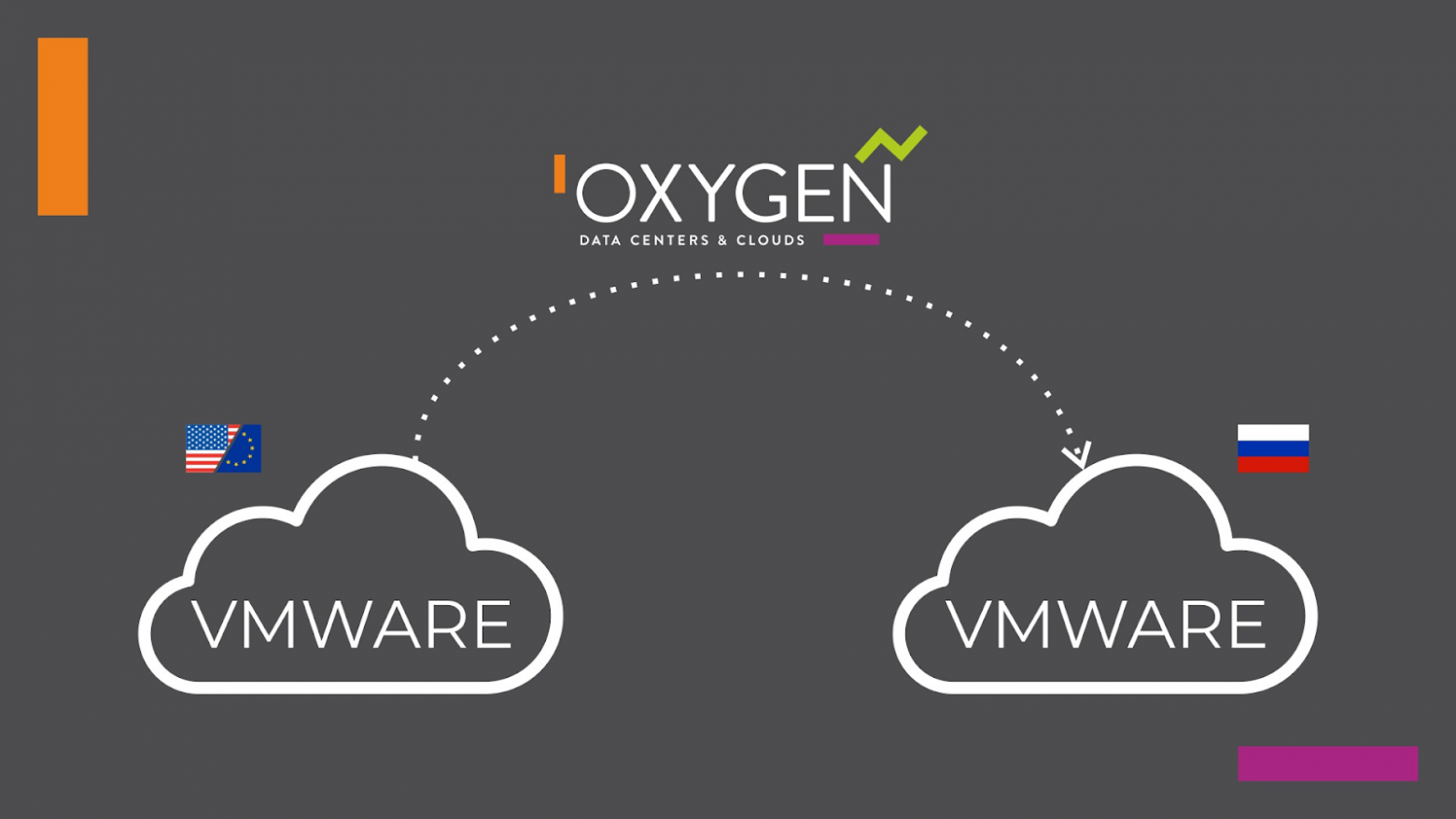
Миграция из зарубежного облака является сегодня одной из важных задач для многих компаний. Запущенные сервисы стало дорого (и очень сложно) оплачивать. А риски отключения или еще каких-нибудь неприятностей из-за происходящих событий многократно возросли.
При этом у большинства российских облачных провайдеров есть резервные ресурсы для размещения новых клиентов и расширения нагрузок существующих. И на днях один из наших заказчиков практически без простоя перенес виртуальные машины с зарубежного хостинга. Там были арендованы серверы по модели HaaS, и уже администраторами клиента было развернуто собственное частное облако на базе VMware. Конфигурация может быть и не очень популярная…но пользователям частных облаков на базе VMware получившаяся инструкция для переезда может оказаться полезной.
Установка vCloud Availability
Первым шагом стоит установить утилиту vCloud Availability. Скачать готовый шаблон для ее развертывания можно при наличии подписки VMware. Также его можно найти на различных файлообменниках. Но если у вас с этим возникнут какие-то сложности, обращайтесь в личных сообщениях — поделимся.
Для установки утилиты в выбранном контейнере для размещения виртуальной машины (это может быть дата-центр, папка, кластер или ресурс-пул) нужно развернуть меню, просто нажав правой клавишей мыши. Для запуска процесса следует выбрать пункт Deploy OVF Template.
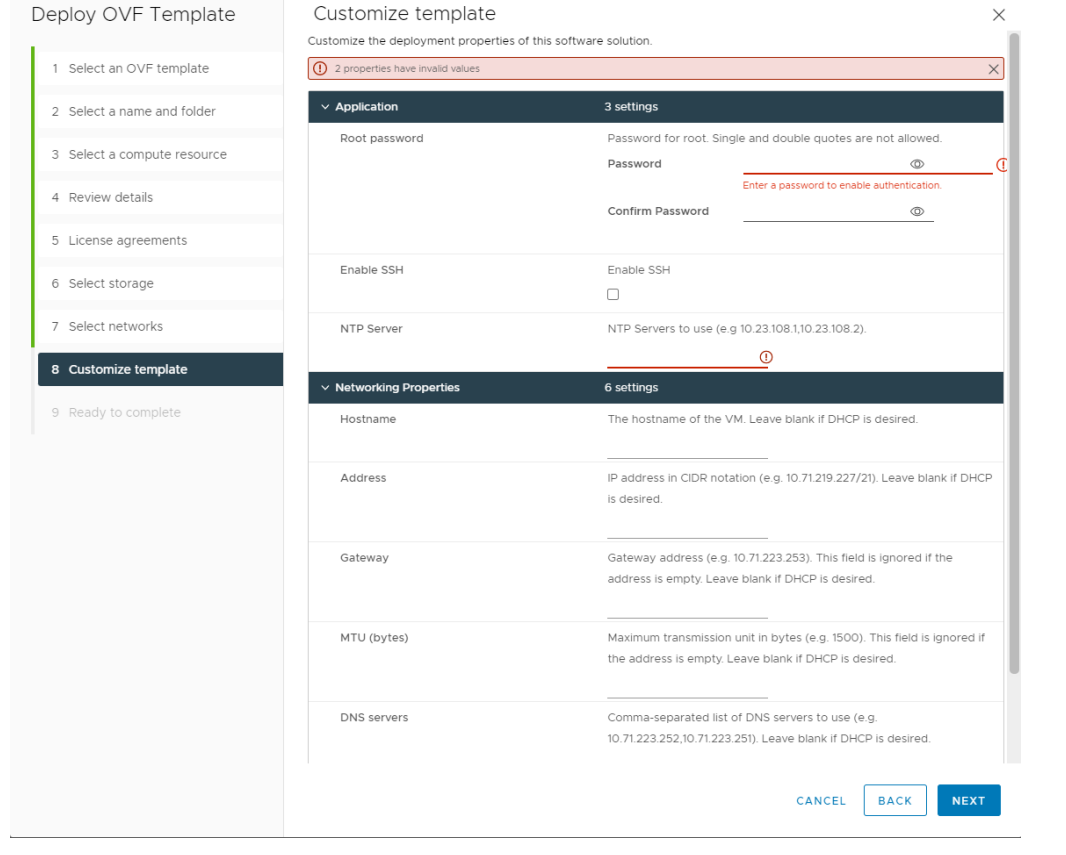
В открывшемся окне нужно выбрать загруженный файл шаблона в формате OVA и выполнить последовательно следующие шаги:
1. Указать имя виртуальной машины.
2. Принять лицензионное соглашение.
3. Задать сетевые параметры и пароль для доступа к vCAV и NTP.
4. Синхронизировать Время на ВМ с vCAV с остальными компонентами вашей инфраструктуры (vCenter Server, Platform Service Controller, ESXi). Проще всего это будет сделать, если использовать общий NTP сервер.
Развертывание шаблона позволит приступить к миграции с vCloud Availability. Для этого запускаем виртуальную машину и переходим в браузере на страницу администрирования vCAV. Она будет доступна по ссылке https://(IP адрес)/ui/admin.
Процесс миграции
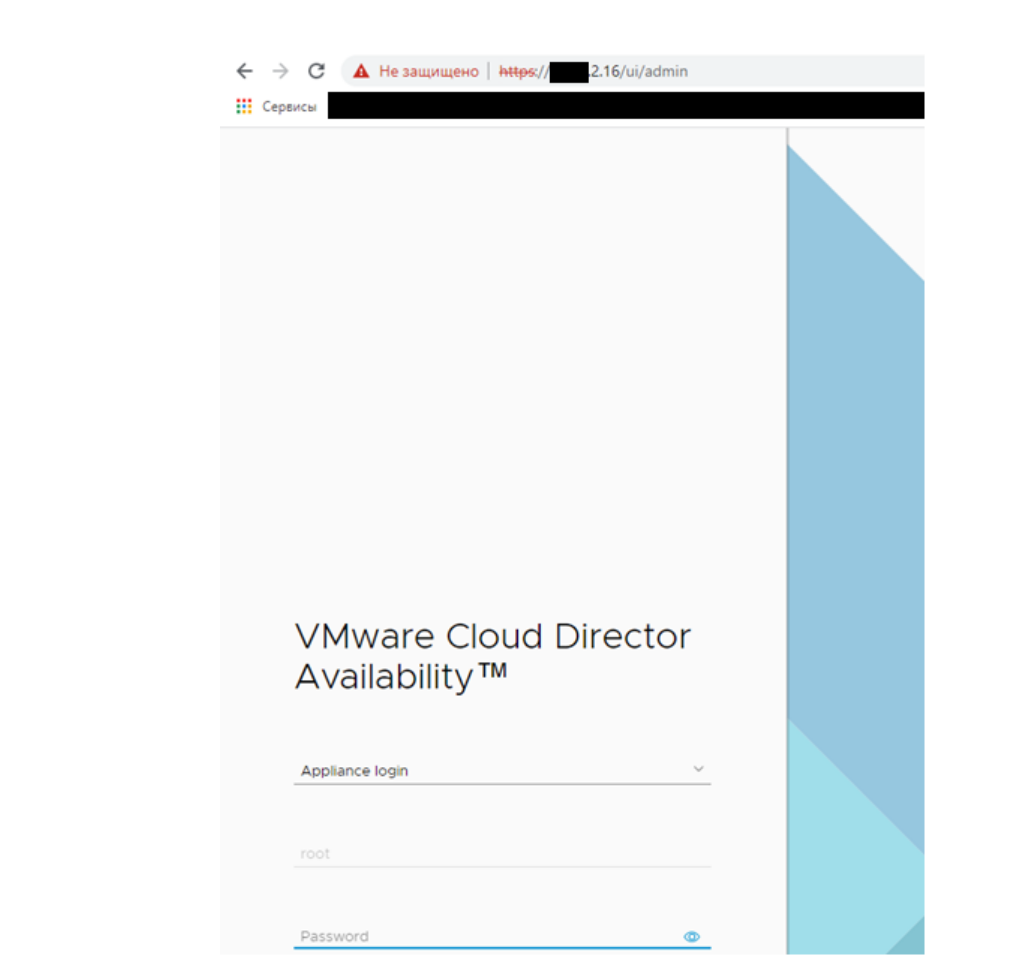
При первом входе придется сменить ранее заданный пароль, а после этого выбрать пункт «Run initial setup wizard» на вкладке Getting Started.
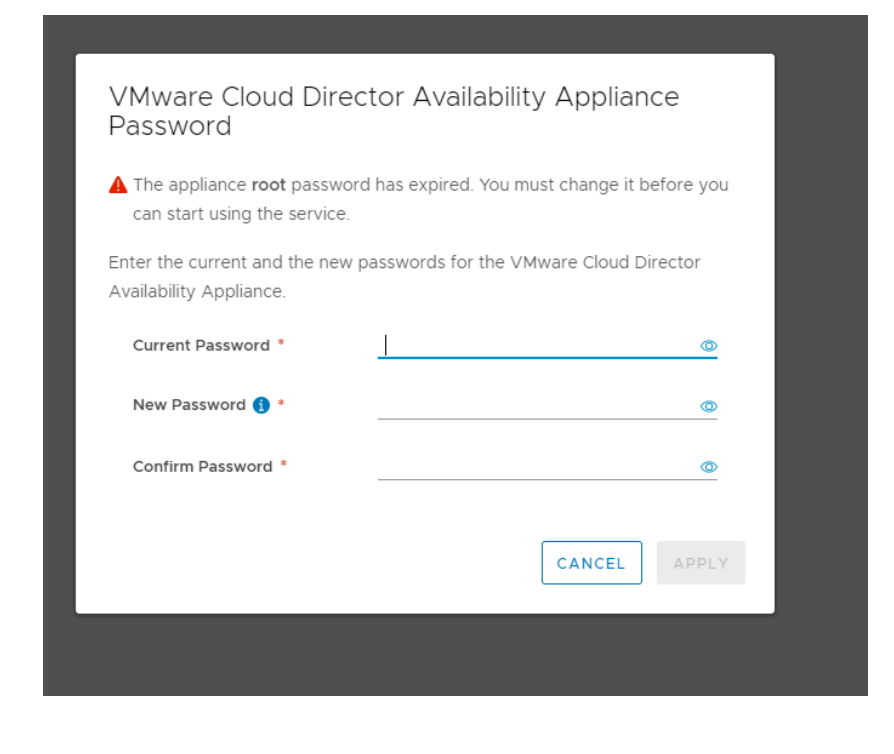
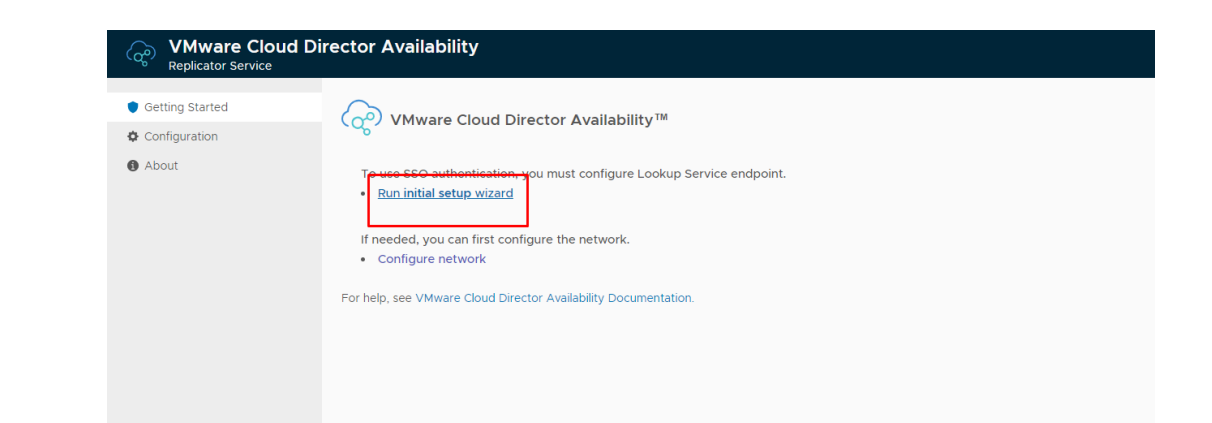
Чтобы приступить к миграции нужно указать параметры подключения к локальному vCenter Server. Если vCenter Server был развернут с внешним Platform Service Controller, то в поле Lookup Service потребуется указать адрес PSC: https:// [IP_or_hostname]: Port /lookupservice/sdk.
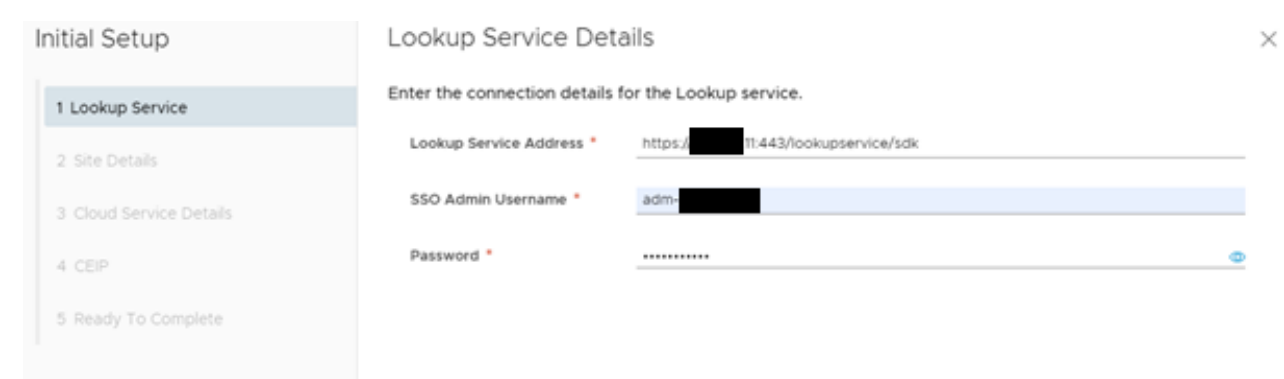

В качестве целевого сайта нужно указать параметры подключения к облачной площадке, на которую будет проходить миграция. В нашем случае это был ЦОД Oxygen (MSK-1 https://dr.mks-1.o2-cloud.ru:443/ MSK-2 https://dr.msk-2.o2-cloud.ru:443/). Но если вы нашли для себя место в такими же хорошими тарифами в другом облаке, здесь нужно будет проставить соответствующие адреса.
Учетные данные администратора организации vCloud Director указываются в формате administrator@Org.
Далее нужно активировать доступ из vCloud Director к локальному сайту, передвинув переключатель Allow access from cloud.
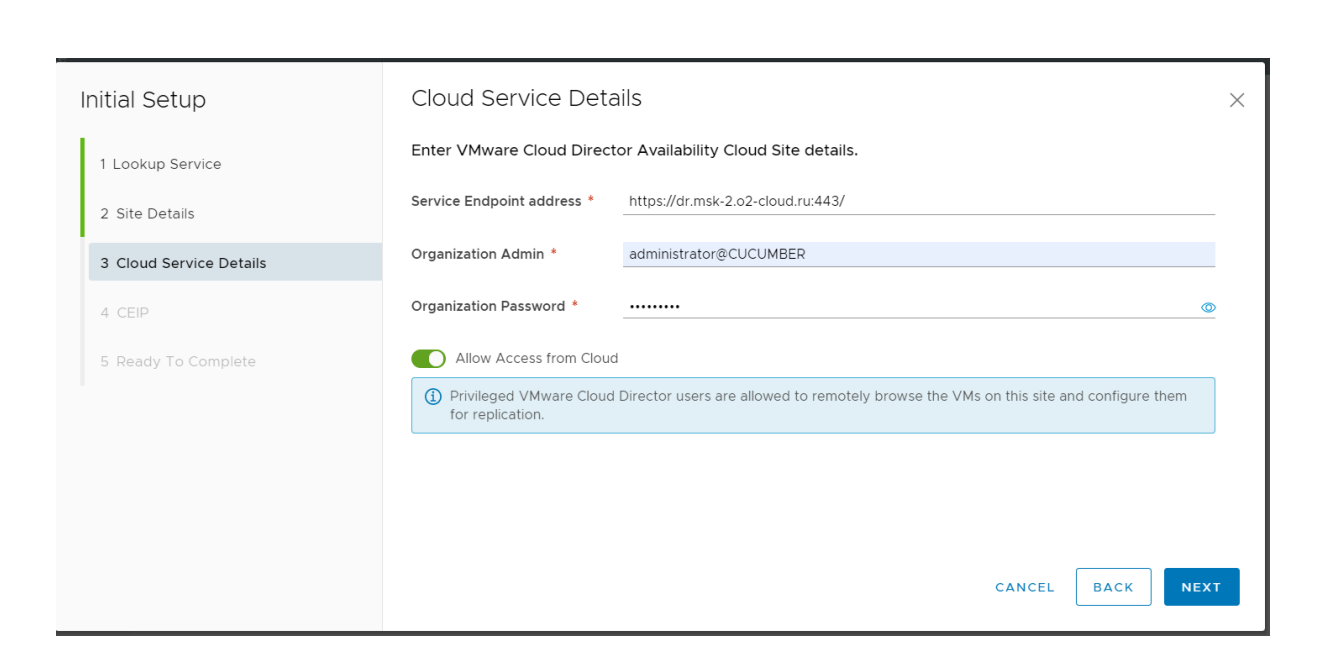
В html-клиенте vCenter Server или html-клиенте vCloud Director, из которых происходит миграция, нужно перейти на вкладку Availability. Там вы найдете настройки миграции и репликации.
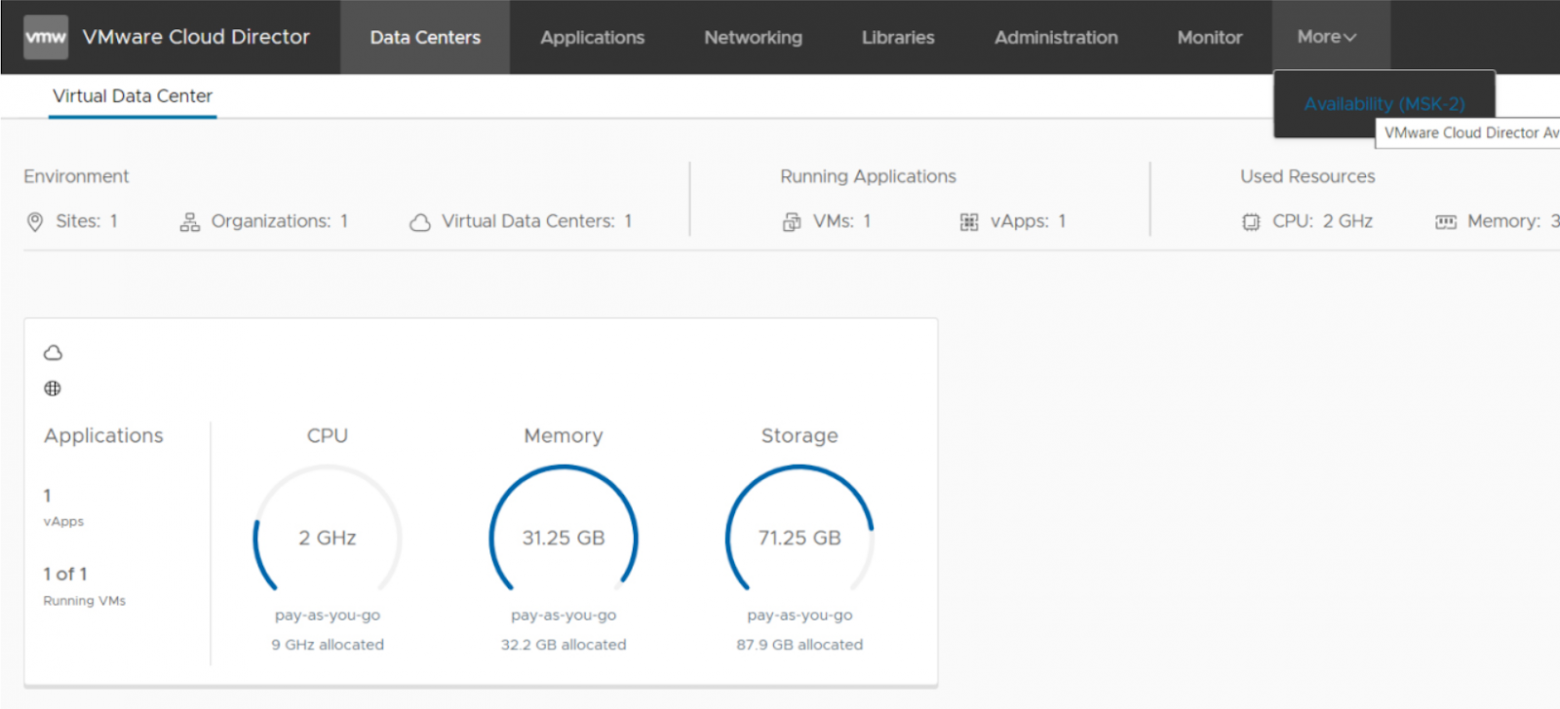
На вкладке Incoming Replications нужно выбрать New migration. После этого — определить VM, которая должна мигрировать в vCloud Director.


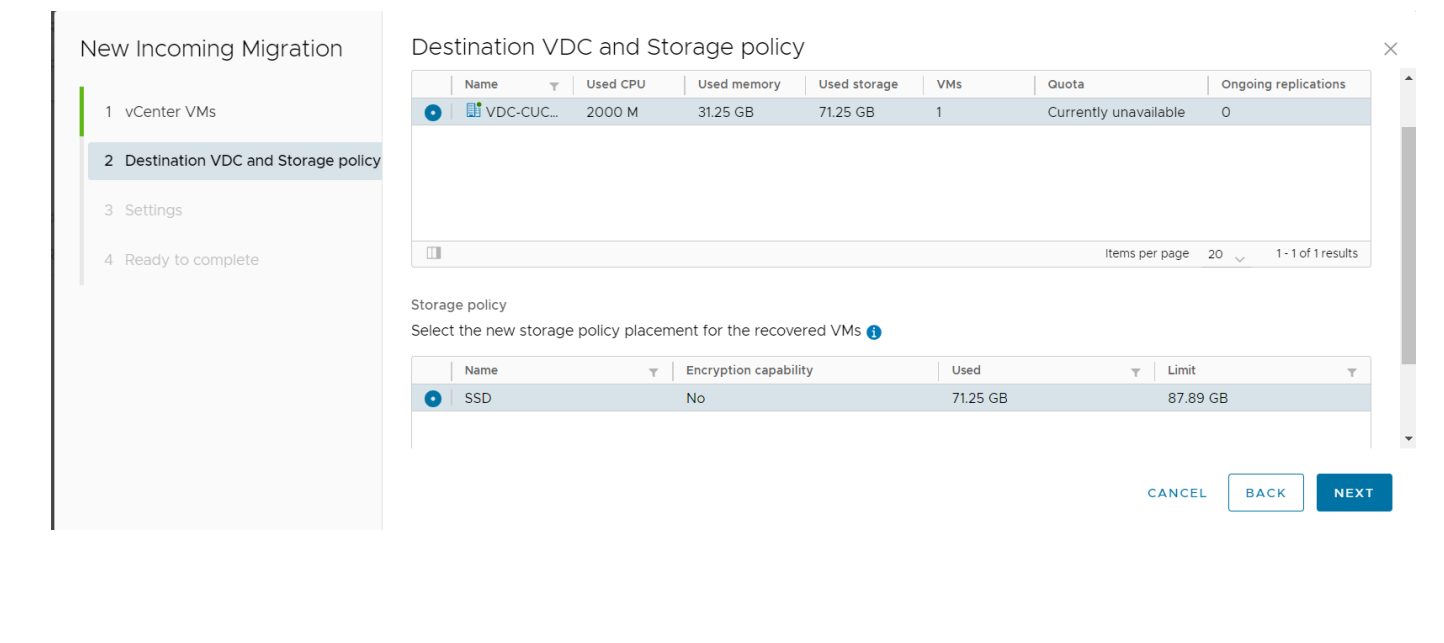
При миграции требуется указать параметры VDC (Virtual DataCenter) и политики хранения. Дополнительные настройки можно не трогать…или настроить параметры при необходимости.
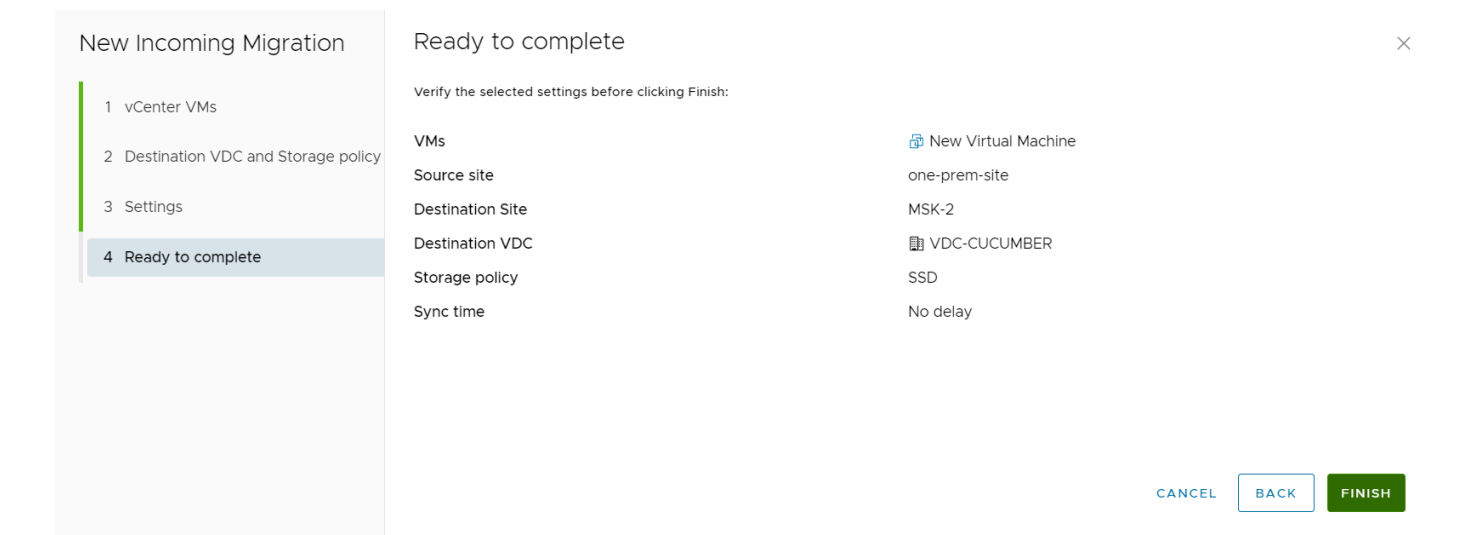
После этого выбираем нужную VM и нажимаем Migrate.

При миграции нужно отметить пункт с выбором сети, к которой подключается VM. Next.
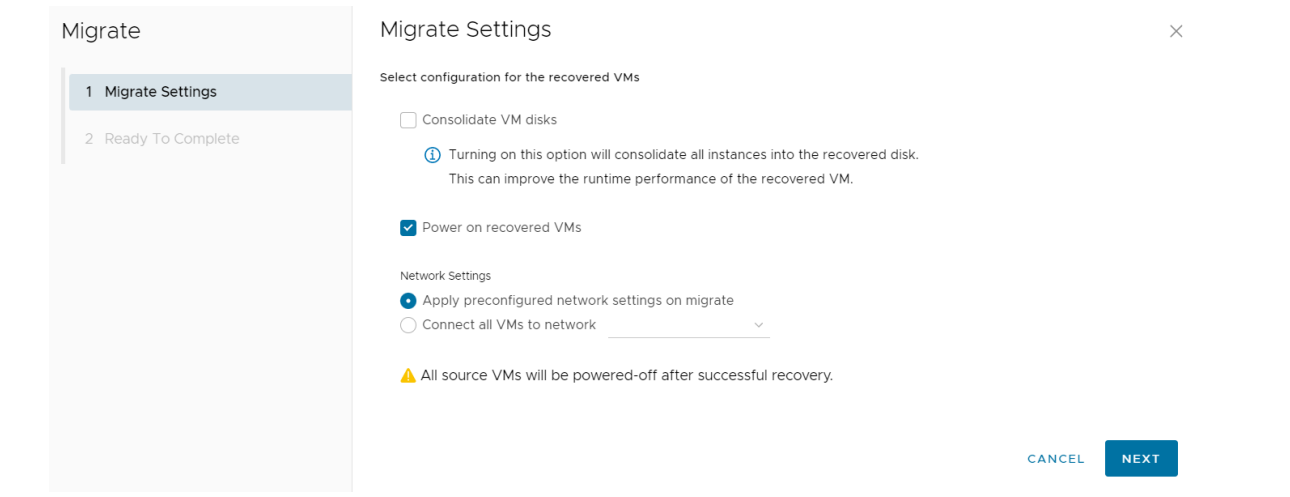
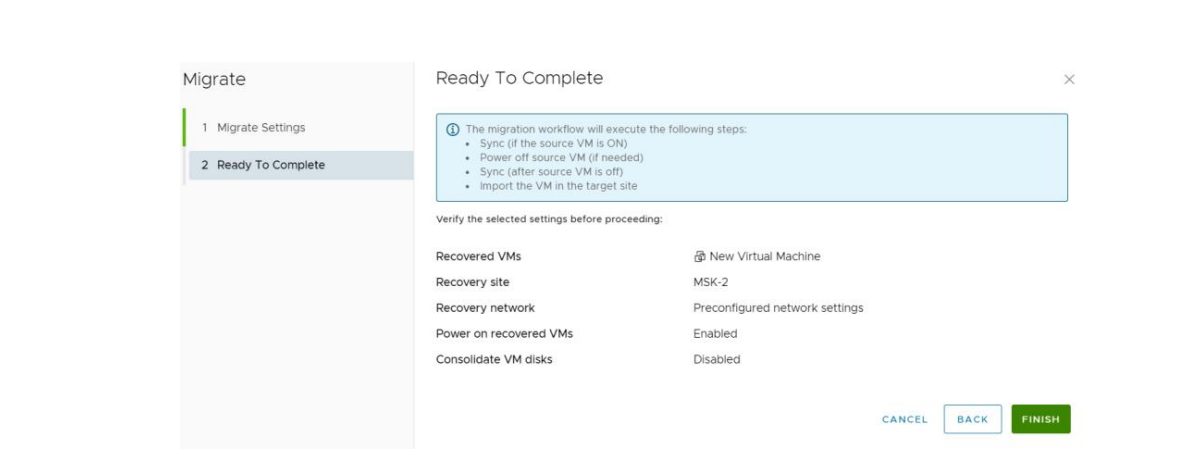
После всех этих манипуляций виртуальная машина видна в разделе Virtual Machines уже в консоли нашего облака.

Заключение
Миграция с установкой vAvailability была выбрана неслучайно. Такой подход позволяет выгрузить виртуальные машины из экосистемы VMware напрямую в облако Oxygen, и мы воспользовались этим, чтобы перенести виртуальные машины с минимальным временем простоя. Кстати, в целом тематика миграции в российское облако оказалась настолько востребованной, что мы даже создали отдельную страницу, на которой вкратце расписали этапы любой миграции. А подробностями интересных кейсов мы будем делиться здесь, в блоге на Хабре,
Что касается кейса VMware-VMware подобным методом миграции могут воспользоваться практически все, кому нужно перенести в российские облака свои виртуальные машины с зарубежных площадок, а также из своих on-prem инфраструктур. Ведь в отличие от миграции в облако, покупка железа сегодня оказывается очень затруднительной задачей.
